マニュアル
1. eラーニングサイトにログインして、科目を選ぶ
eラーニングサイトにアクセスします。
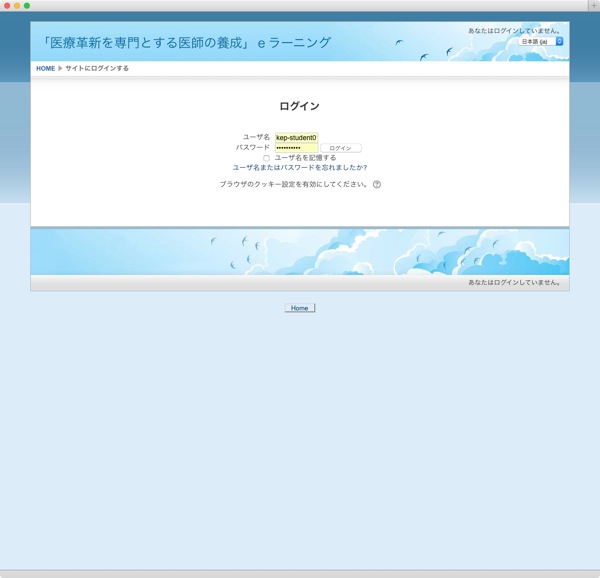
ログインページが表示されます。ユーザ名とパスワードを入力し、「ログイン」をクリックします。
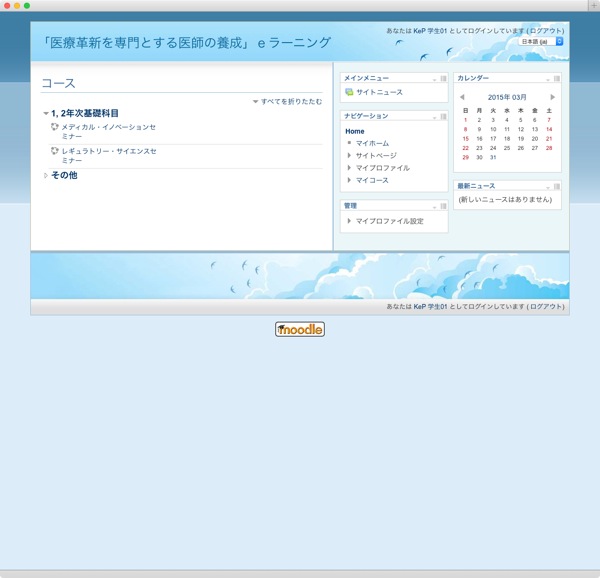
サイトのトップページが表示されます。この中のコース一覧より、目的の科目名を探し、クリックします。
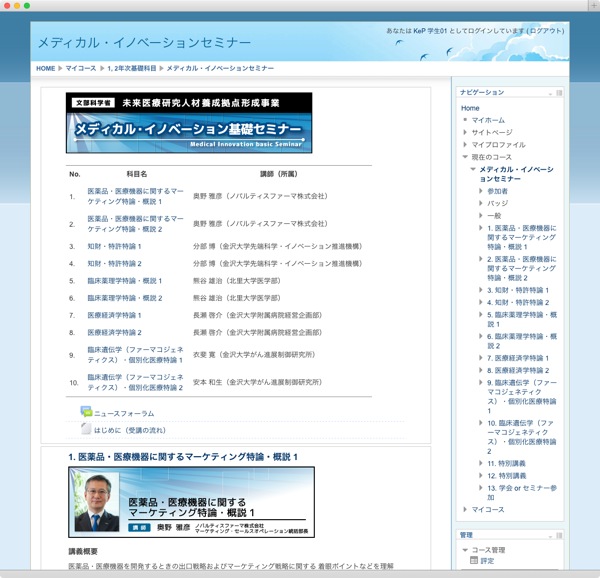
科目のトップページが表示されます。
2. 授業にアクセスする
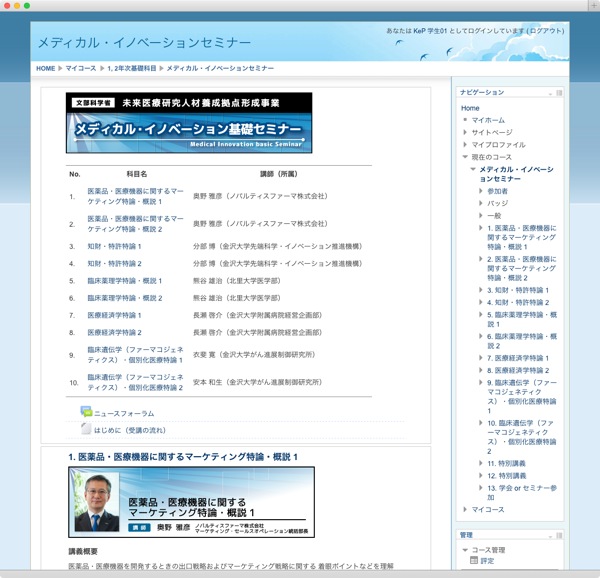
目的の授業をクリックしてください。
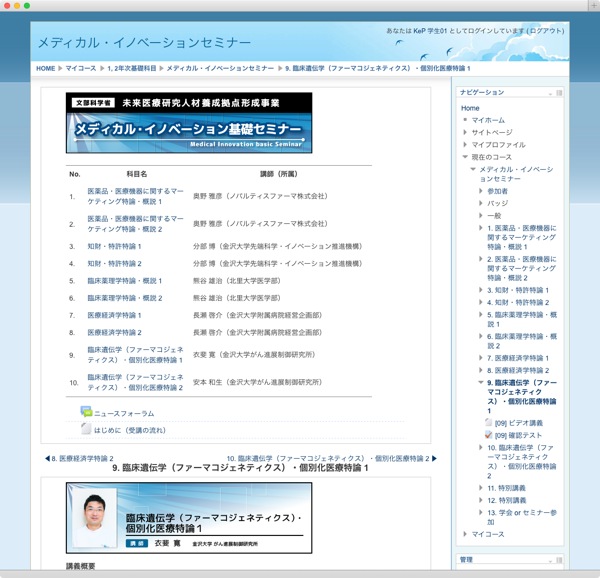
サイトのトップページや科目のトップページに戻る場合は、画面左上の「HOME」や「科目名」をクリックして下さい。
3. 講義を聴講する
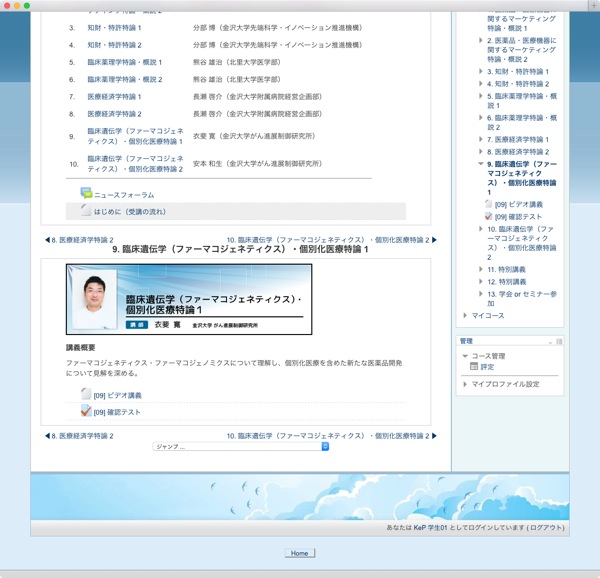
「ビデオ講義」クリックすると、講義が再生されます。
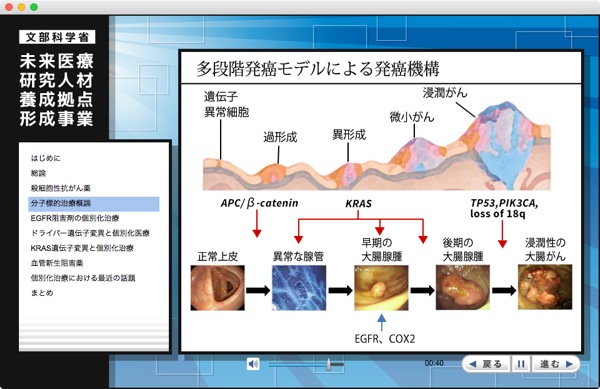
講義にアクセスすると、自動的に「ビデオ講義」が始まります。
先生のナレーションに連動して、スライドが切り替わります。
スライドの下部にあるボタンを押すことで講義のスキップや一時停止ができます。
画面左側に目次のある講義では、項目名をクリックすることでその項目にジャンプすることができます。
ビデオを表示するためには、最新の Adobe Flash Player が必要となります。
ビデオが表示されない場合は、こちらから最新の Adobe Flash Playerをインストールしてください。
講義の視聴後に、確認テストを受験してください。
4. 確認テストを受験する
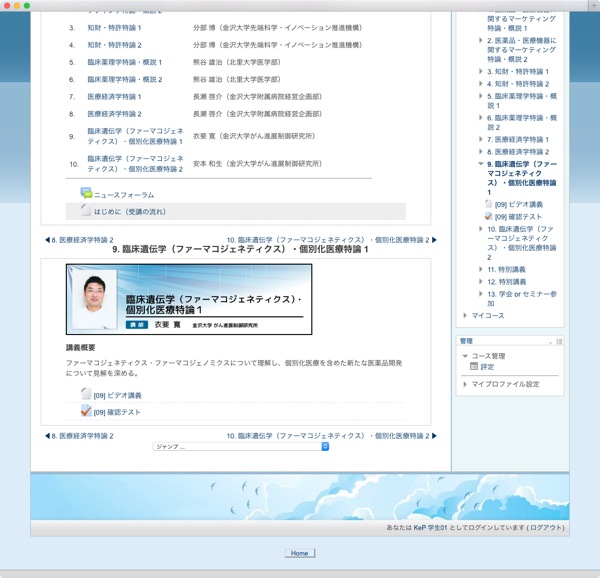
「確認テスト」をクリックすると、確認テストをスタートするためのページに遷移します。
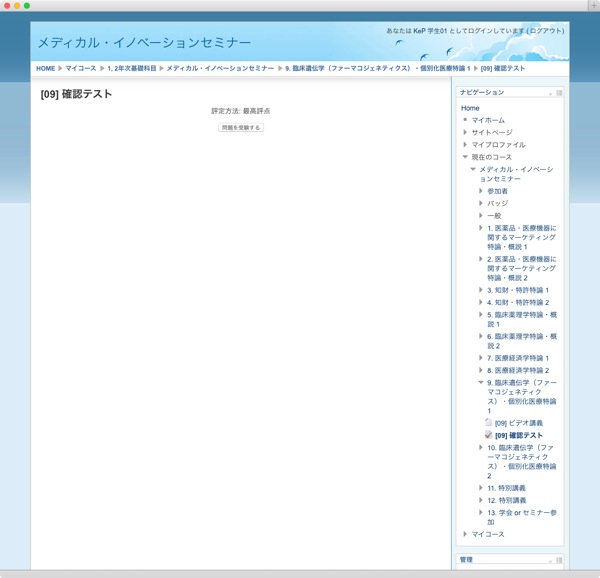
「問題を受験する」ボタンを押して、確認テストを開始してください。
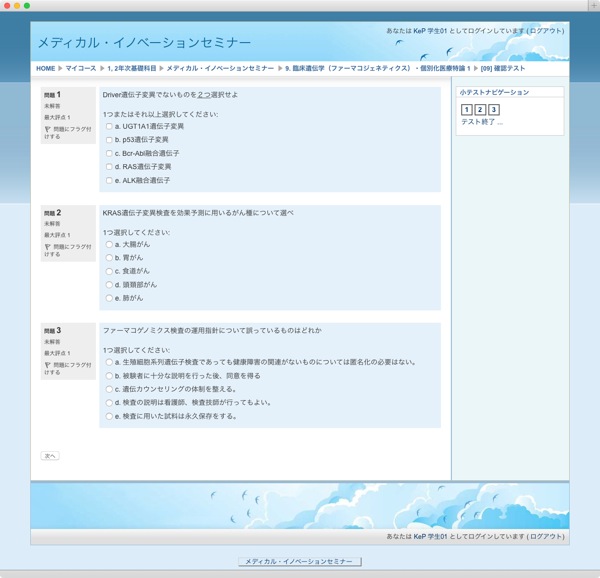
確認テストの一例です。確認テストには制限時間がありません。また、何度でも繰り返し受験することができます。
すべての問題に解答したら「次へ」を押してください。
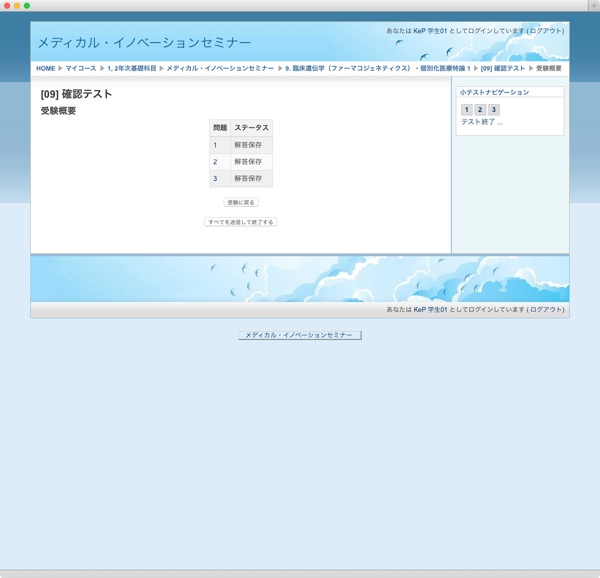
解答忘れなどがなければ「すべてを送信して終了する」ボタンを押して下さい。
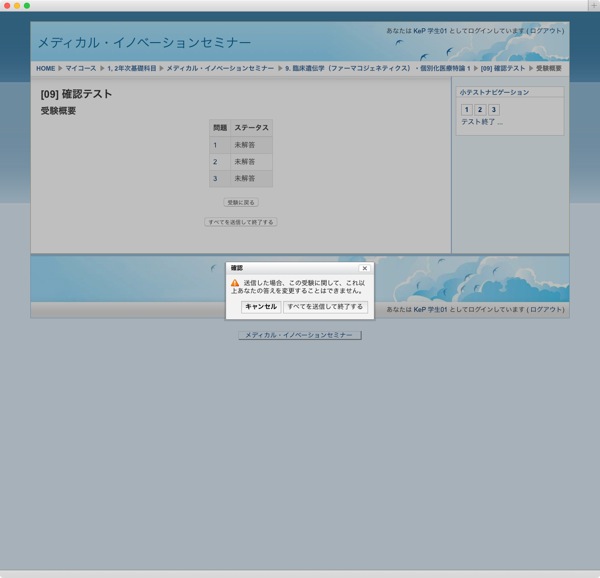
確認メッセージが再度現れます。「すべてを送信して終了する」を押すと採点されます。
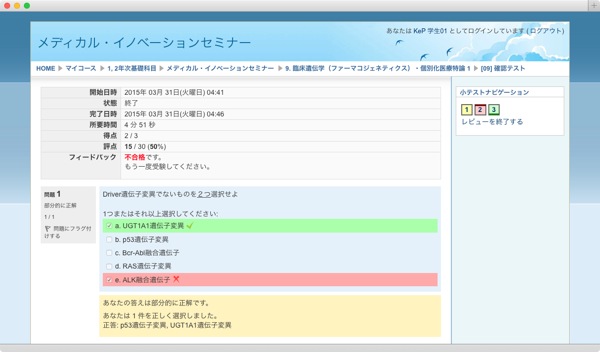
すぐにコンピューターによって採点され、結果が表示されます。
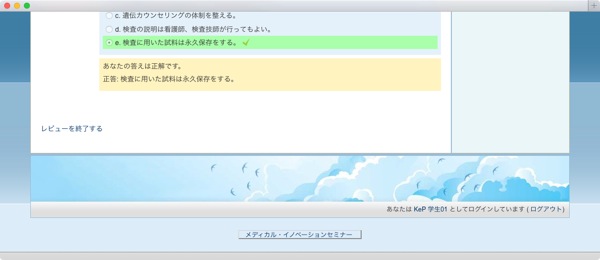
採点結果の確認を終えたら、画面下部にある「レビューを終了する」ボタン押してください。
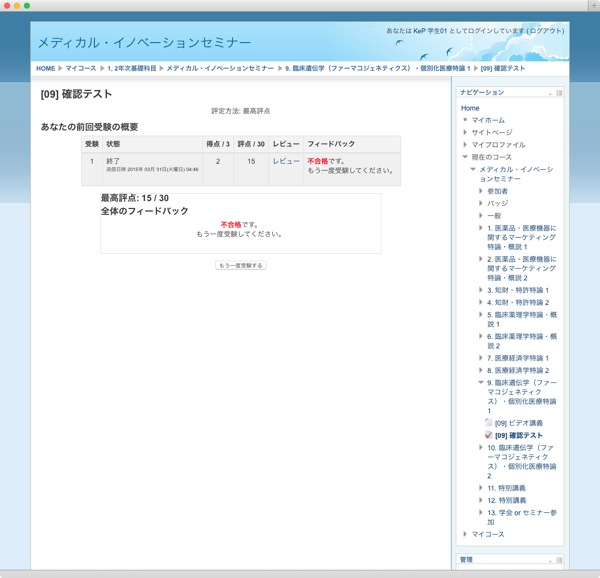
確認テストをスタートするためのページに戻りました。
再度、採点結果を確認するときには、左側の受験した回数の番号を押してください。
「もう一度受験する」を押して再受験することもできます。
授業や科目のトップに戻る場合は、画面左上の「授業名」や「科目名」をクリックして下さい。
5. 成績を確認する
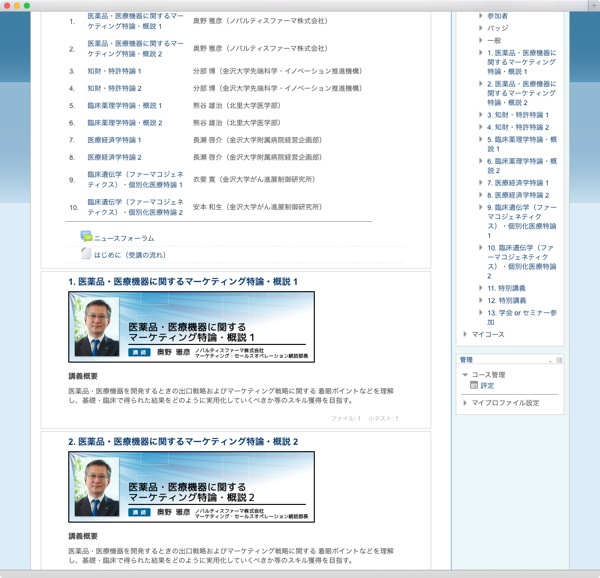
科目や授業のページにおいて、右側ののメニューから「評定」を選択します。
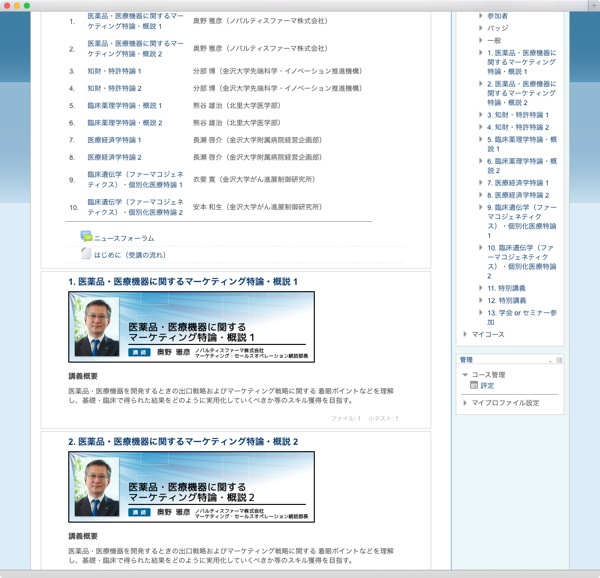
成績表(ユーザレポート)が表示されます。各講義のテストの成績が表示されます。
各テストは30点(1問10点)満点であり、満点をとるとその授業が合格になります。
満点でない場合は、再受験が必要になります。
確認テストは何度でも受験できますので、合格(満点)するまで再受験してください。
6. 再受験する
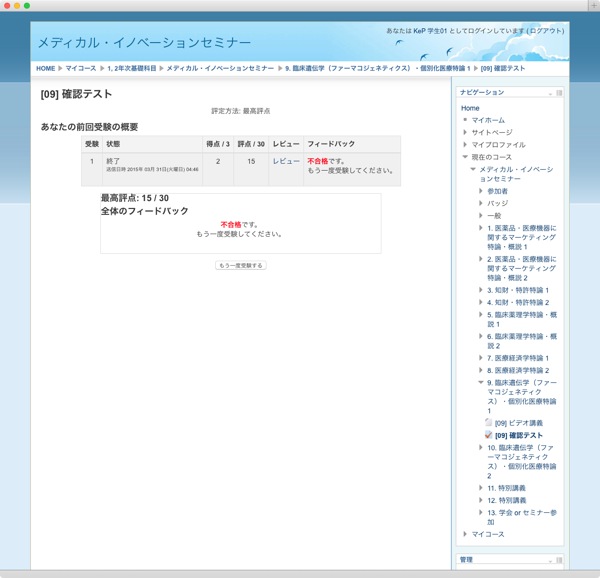
再受験したい授業の「確認テスト」をクリックし、「もう一度受験する」をクリックします。
再受験の際には、前回と同じ問題が出題されるとは限りません。
7.eラーニングサイトを終了する
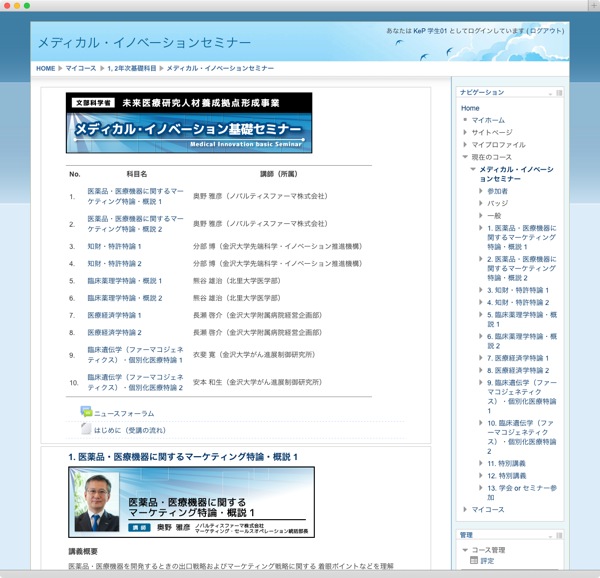
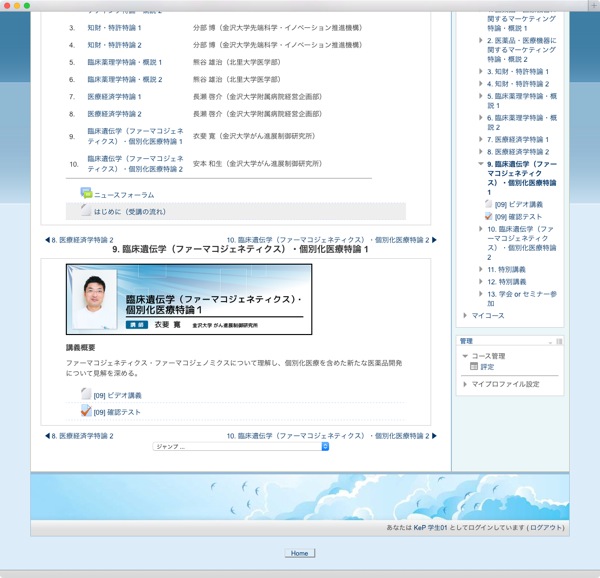
eラーニングサイトを終了するには、画面右上もしくは画面下部の「ログアウト」をクリックします。ログインページに戻るので、ブラウザを閉じて下さい。


